نحوه قفل کردن نمایه فیس بوک و روشن کردن محافظ تصویر پروفایل
تصویر نمایش(Display) یا تصویر نمایه(Profile) ، شناسایی اولیه شما در دستههای رسانههای اجتماعی است، و بنابراین حفظ امنیت آن بسیار مهم است، به خصوص اگر نمایه عمومی دارید. هر کسی فقط می تواند عکس نمایه شما را کپی کرده و با نام شما هویت جعلی ایجاد کند. خوشبختانه فیس بوک(Thankfully Facebook) اکنون دارای ویژگی هایی مانند محافظ تصویر پروفایل(Profile Picture Guard) و قفل پروفایل فیس بوک(Facebook Profile Lock) برای جلوگیری از این گونه کلاهبرداری ها است.
قفل پروفایل فیس بوک چیست؟
قفل پروفایل فیس بوک(Facebook) قابلیتی است که در آن می توانید نمایه خود را قفل کنید و نمای محدودی از محتوای نمایه خود را به افرادی که به لیست دوستان(Friends) شما اضافه نشده اند نشان دهید . اگر نمایه فیسبوک(Facebook) خود را قفل کنید ، عکسها، داستانها، پستهای خبری و عکسهای ارسال شده در جدول زمانی شما فقط برای افرادی که به لیست دوستان شما اضافه شدهاند قابل دسترسی خواهند بود. علاوه بر این، تمام پستهای عمومی گذشته شما فقط به دوستان(Friends) تغییر خواهد کرد . فقط یک بخش انتخاب شده از اطلاعات درباره شما برای افرادی که به نمایه شما می آیند قابل مشاهده خواهد بود.
محافظ تصویر پروفایل چیست؟

Facebook Profile Picture Guard یکی دیگر از ویژگی های امنیتی فیس بوک(Facebook) است که در آن یک سپر آبی روی عکس شما ظاهر می شود و هیچ کس نمی تواند آن عکس را کپی، به اشتراک بگذارد، یا دانلود کند یا از آن اسکرین شات بگیرد. هنگامی که محافظ تصویر پروفایل(Profile Picture Guard) را فعال کردید ، فقط شما و دوستانتان می توانید عکس پروفایل خود را تگ کنید. این سپر اساساً یک تنظیم حریم خصوصی با یک کلیک برای عکس نمایه شما است.
چگونه پروفایل فیسبوک خود را قفل کنیم
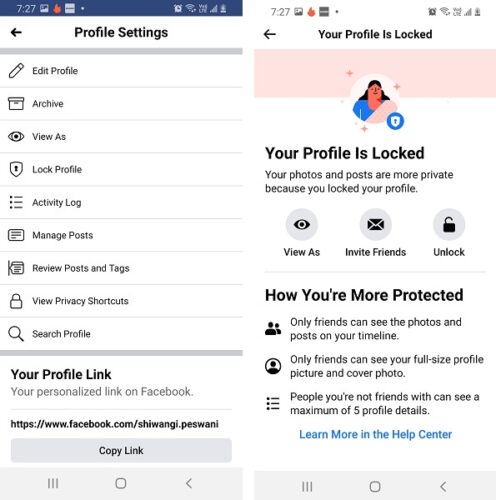
لطفاً(Please) توجه داشته باشید که نمی توانید این کار را روی لپ تاپ یا رایانه شخصی خود انجام دهید. این تنظیمات برای قفل کردن نمایه فیسبوک(Facebook) شما فقط برای برنامه تلفن همراه در دسترس است.

برای قفل کردن پروفایل فیس بوک -
- روی سه نقطه(three dots) در گوشه سمت راست بالای اکانت فیسبوک(Facebook) خود کلیک کنید.
- روی Lock Profile کلیک کنید و یک صفحه تأیید دریافت می کنید که " نمایه(Profile) شما قفل شده است".
اکنون فقط دوستان شما می توانند عکس نمایه شما را در اندازه کامل ببینند و افرادی که به لیست دوستان شما اضافه نشده اند می توانند حداکثر 5 جزئیات را در نمایه شما مشاهده کنند.
به طور مشابه، شما می توانید قفل پروفایل خود را زمانی که بخواهید باز کنید.
- روی سه نقطه(three dots) در گوشه سمت راست بالای اکانت فیسبوک(Facebook) خود کلیک کنید.
- روی باز کردن قفل نمایه(Unlock Profile ) کلیک کنید و یک صفحه تأیید دریافت می کنید که " نمایه(Profile) شما قفل است".
چگونه محافظ تصویر پروفایل فیس بوک(Facebook Profile Picture Guard) را روشن کنیم
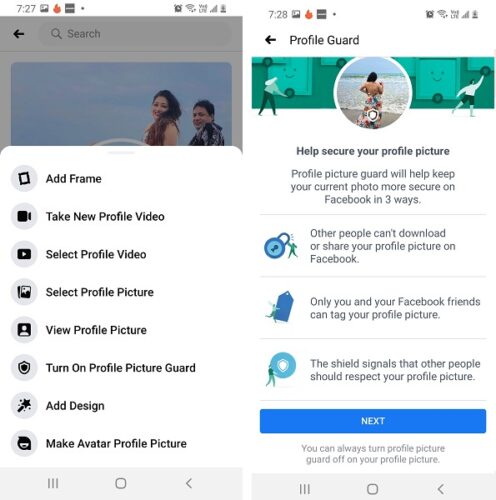
لطفاً(Please) توجه داشته باشید که نمی توانید محافظ تصویر پروفایل(Profile Picture Guard) را از رایانه یا لپ تاپ خود روشن کنید. این تنظیمات فقط برای برنامه موبایل فیس بوک در دسترس هستند.(Facebook)
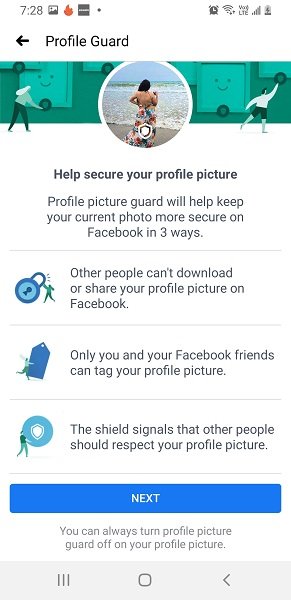
برای روشن کردن Profile Picture Guard-
- به پروفایل فیسبوک(Facebook) خود بروید و روی عکس پروفایل ضربه بزنید.
- گزینه "روشن کردن محافظ تصویر پروفایل(Profile Picture Guard) " را انتخاب کنید
- روی Next کلیک کنید.
- روی ذخیره کلیک کنید و کار تمام است.

به طور مشابه، می توانید محافظ تصویر پروفایل(Profile Picture Guard) را خاموش کنید
- به پروفایل فیسبوک(Facebook) خود بروید و روی عکس پروفایل ضربه بزنید.
- گزینه "خاموش کردن محافظ تصویر پروفایل(Profile Picture Guard) " را انتخاب کنید
- روی Next کلیک کنید.
- روی ذخیره کلیک کنید و کار تمام است.
فیس بوک(Facebook) یکی از محبوب ترین پلتفرم های رسانه های اجتماعی با میلیاردها کاربر در سراسر جهان است و بنابراین مستعد چنین کلاهبرداری ها و هک هایی است. همیشه بهتر است حریم خصوصی فیس بوک خود را دست نخورده نگه دارید(keep your Facebook privacy intact) تا از هر نوع سرقت هویت(Identity Theft) یا سوء استفاده جلوگیری کنید.
Related posts
نحوه اضافه کردن Facebook Frame and Profile Picture Guard به عکس های شما
نحوه تبدیل Facebook Profile به صفحه
چگونه Music را به Facebook Profile خود اضافه کنید
چگونه برای تبدیل Facebook Profile خود را به یک Business Page
چگونه بدون داشتن اکانت فیس بوک پروفایل فیس بوک را بررسی کنیم؟
3 Ways به تغییر Spotify Profile Picture (Quick Guide)
Show Profile Picture در Zoom Meeting به جای Video
چگونه برای تغییر آدرس ایمیل در Facebook، Twitter و LinkedIn
نحوه فروش اقلام در Facebook Marketplace
چگونه به خاموش کردن و کنترل Off-Facebook Activity؟
View Facebook تصاویر ذخیره شده در Browser Cache با FBCacheView
UniShare اجازه می دهد تا شما را در Facebook، Twitter و LinkedIn به اشتراک بگذارید در یک بار
چگونه Birthday Calendar From Facebook را صادر کنیم
یک Facebook Group برای Business page سازمان شما
Facebook Sign در: راهنمایی ورود Facebook امن
چگونه برای اضافه کردن یا حذف Profile Picture در YouTube
چگونه خود را به خود و Mobile Video Games خود را در Facebook Live جریان دهید
چگونه برای اتصال Instagram and WhatsApp به Facebook Page
Lockwise، Monitor، Facebook Container، Tracking Protection در Firefox
چگونه Political Ads را در Facebook and Instagram خاموش کنیم
